Helyhiány a C: meghajtóban erősen lelassíthatja a számítógépet. Ez hatással van a rendszerindítási időre, csökkenti a gyorsítótár tárolási lehetőségeit, és végső soron elakadást kínál a felhasználók számára. Az esetek többségében a C meghajtó felesleges számot tartalmaz Helyezze vissza a pontokat, ideiglenes fájlok, Windows Update fájlok stb. Ezen adatok ürítése megoldja ezt a problémát az Ön számára.
Próbálja ki ezeket a javításokat a felesleges fájlok tisztításához és a helyhiány felszámolásához.
Fix-1 Törölje a felesleges visszaállítási pontokat-
A felesleges helyreállítási pontok törlése megoldja ezt a problémát az Ön számára.
1. nyomja meg Windows billentyű + R elindítani Fuss ablakot a számítógépén.
2. Másolja be vagy illessze be a következőt:sysdm.cpl”, Majd eltalálta Belép.

A rendszer tulajdonságai ablak megnyílik.
3. Menj "Rendszer védelem”Fülre.
4. Ezután kattintson aBeállítás”A visszaállítási pont beállításainak konfigurálásához, a lemezterületek kezeléséhez.

5. Észreveheti ’Jelenlegi használat:’Amely a tér által megszerzett Helyezze vissza a pontokat.
6. Kattintson "Töröl”A szükségtelen visszaállítási pontok törléséhez a számítógépről.
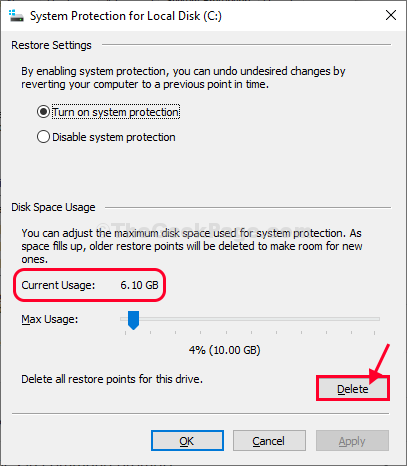
7. Kattintson "Folytatni”A törlési folyamat megerősítéséhez.

8. A visszaállítási pontok törlése után kattintson aTeremt”Új helyreállítási pont létrehozásához a számítógépen.

9. Most nevezze el a visszaállítási pontot, ahogy szeretné.
10. Ezután kattintson aTeremt”Új helyreállítási pont létrehozásához a számítógépen.

Várni kell egy ideig, mivel ez a folyamat eltarthat egy ideig.
11. Az utolsó lépésben kattintson aAlkalmaz”Majd továbbrendben”A változtatások számítógépre mentéséhez.
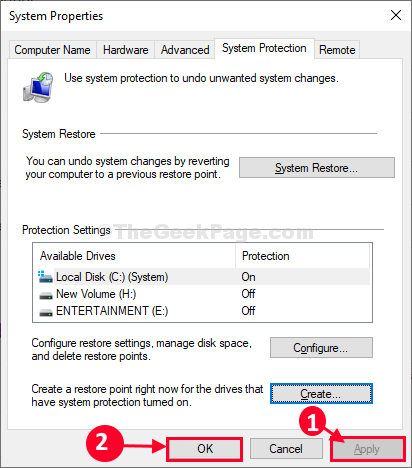
Bezárás Rendszer tulajdonságai ablak.
Észre fogja venni az üres hely növekedését C: hajtás.
Fix-2 Használja a Lemezkarbantartót a C: meghajtó-
Lemez tisztítás egy remek eszköz a szükségtelen fájlok megtisztítására a meghajtókról.
1. A Futtatás ablak elindításához nyomja meg a gombot Windows + R.
2. Most a Lemez tisztítás, másolás beillesztés ezt a parancsot Fuss és eltalálja Belép.
cleanmgr / lowdisk

3. Ban ben Lemezkarbantartás: Meghajtó kiválasztása ablakban, a „Meghajtók:“, Ki kell választania azt a meghajtót, ahová a Windows rendszert telepítette.
(Számunkra ez ’C:’)

3. Most a „Törlendő fájlok:" választási lehetőség, jelölje be a lista összes opciója.
4. Ezt követően kattintson aTisztítsa meg a rendszerfájlokat“.
5. Ezután kattintson arendben”A tisztítási folyamat elindításához a számítógépen.

6. Amikor megerősítő üzenetet kap, kattintson aFájlok törlése“.
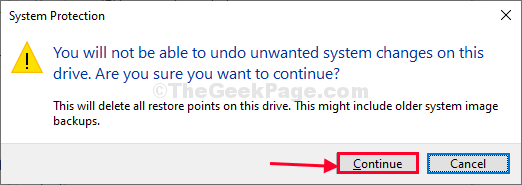
Lemez tisztítás A folyamat néhány percet vesz igénybe, hogy megtisztítsa az összes levélszemétet a rendszeréből.
Miután a tisztítási folyamat befejeződött, indítsa újra a számítógéped. Hatalmas mennyiségű óriási fájlt kell törölnie a számítógépről.
